IPアドレスについて分かりやすく解説!確認方法とは?IPアドレスの手動での変更やIPアドレスから住所の特定は可能?
インターネット上の「住所」ともいわれるIPアドレス

普段何気なく利用しているインターネット。
調べ物をしたり、買い物をしたり、動画を楽しんだりと、様々なコンテンツが提供されています。
今や生活の一部ともいえるほど定着しており、誰もがインターネットを利用・活用しているといえるでしょう。
そんなインターネットに接続されている機器には「IPアドレス」が割り当てられています。
このIPアドレスは「機器を認識するために割り当てられたもの」というイメージであり、通信相手などを判別するために用いられています。
IPアドレスのおかげで、思い通りの相手と通信が行え、インターネットを楽しむことができているともいえるかもしれません。
IPアドレスに注目

今回の記事では、そんなIPアドレスに注目していきます。
IPアドレスが持つ役割や、IPv4とIPv6の違い、自分の持っている機器のIPアドレス確認方法もチェックしましょう。
また「IPアドレスから住所を特定できるのか?」という疑問点についても解説いたします、
IPアドレスについて理解を深め、より快適なインターネットライフを送りましょう。
IPアドレスが持っている役割
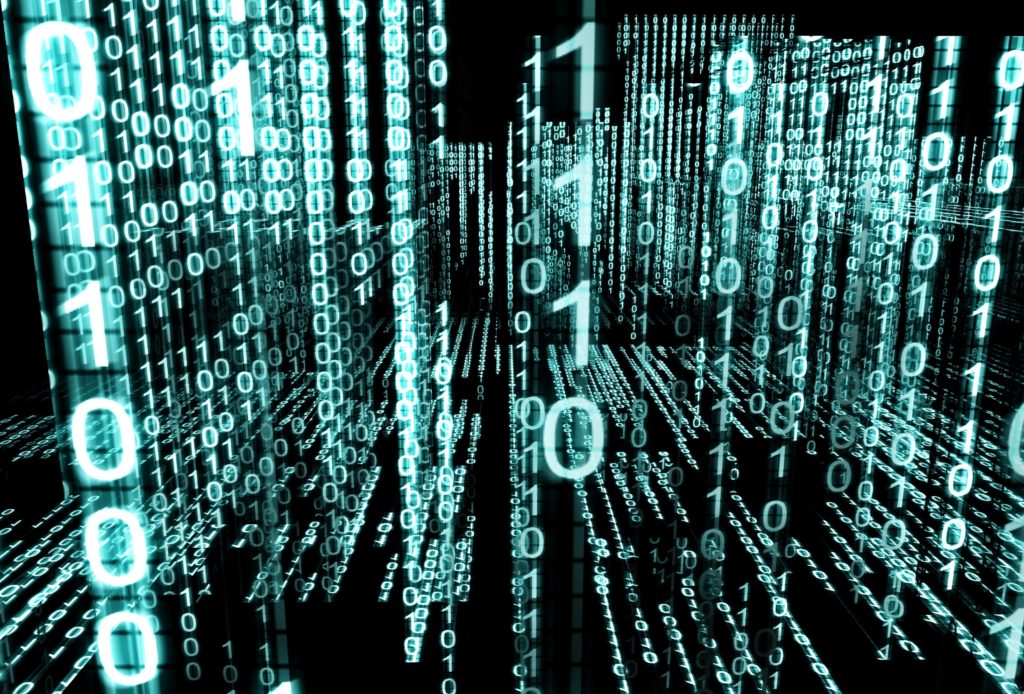
それでは早速、IPアドレスが持っている役割を確認していきましょう。
IPアドレスは、記事冒頭でお伝えした通りネットワーク上の機器を判別するためにするために割り当てられています。
住所とも表現される通り、IPアドレスの識別子でデータ・パケットの送信先や参照元となる通信機器の位置を特定します。
サーバーやルーターなどの機器間の通信は、識別子で経路を割り出すプロトコルで行われています。
比喩表現の文字通り通信機器の「住所」のような役割を担っていると認識してしまっていいでしょう。
IPアドレスの種類

一口にIPアドレスといっても、実はプライベートIPアドレスとグローバルIPアドレスという2種類が存在しています。
1つずつ確認してみましょう。
プライベートIPアドレスは「家庭内」や「施設内」
プライベートIPアドレスは、その名の通り「プライベート」、いわば特定のエリア内のパソコンなどに割り当てられるIPアドレスです。
会社や家庭内のローカルネットワークに接続されている通信機器に割り当てられます。
そのため、職場や家庭などローカルネットワークが異なれば、同一のプライベートIPアドレスが存在していても全くおかしくありません。
また、プライベートIPアドレスのままではインターネットを利用することは不可能です。
同一ネットワーク内(職場内・家庭内)で同じIPアドレスを割り振ることもできないので注意してください。
通常、NAT機能を持ったルータ等の機器がプライベートIPアドレスを変換し、インターネットを利用しています。
その際に変換し、使われるアドレスが次に解説するグローバルIPアドレスです。
グローバルIPアドレスは「一意のアドレス」

グローバルIPアドレスは、インターネットなどにアクセスする際に使用するIPアドレスです。
インターネット上でIPアドレスが重複することはなく、一意のアドレスが割り当てられます。
こういった背景もあり、グローバルIPアドレスはインターネットを管理する組織やプロバイダーによって管理されているため、自分たちで自由に割り振ることはできません。
利用する際にはICANNなどの機関に申請し、割り振ってもらう必要があります。
グローバルIPアドレスは、パブリックIPアドレスとも呼ばれるので頭に留めておきましょう。
インターネット上で通信を行う場合、必ず必要になるIPアドレスです。
IPv4とIPv6

さて、IPアドレスは長らくIPv4というものが使用されてきました。
例えば「192.168.11.1」のようなIPアドレスで、今ではすっかりお馴染みともいえるでしょう。
しかし、実はこのIPv4はある問題を抱えていました。
それがIPv4枯渇問題です。
IPv4枯渇問題
現代社会において、スマートフォンを含めモバイル端末・通信機器が激増しています。
一人一台の時代は過ぎ去り、一人が複数端末を所持し、使用するのが当たり前の時代が到来しました。
加えてインターネットも爆発的に普及したといえるでしょう。
そういった要因もあり、IPv4アドレスは新規に配布するものがほぼ枯渇してしまっています。
IPv4は32ビット幅のIPアドレス。
これでは「約43億個のIPアドレス」しか管理できないため、この事態は必然だったともいえるかもしれません。
この問題を解決すべく開発されたのがIPv6というものです。
IPv6とは
これから主流になっていくであろうIPアドレスが、IPv6アドレスです。
先ほどIPv4は約43億個割り当てられるIPアドレスだとお伝えしましたが、IPv6は約340澗個使用できます。
馴染みのない数字ですが、途轍もなく膨大な数であることが想像できるでしょう。
IPv4とは表記の仕方が全く異なっており「2001:0db8:1234:5678:90ab:cdef:0000:0000」といった具合に表記します。
10進数ではなく16進数で、そして16ビットごとに「:(コロン)」で区切ること、128ビット幅であることを覚えておきましょう。
ネットワーク部とホスト部

IPアドレスにはネットワーク部とホスト部が存在しており、その2つによって構成されています。
IPアドレスによってその境界線は異なり、1バイト(8ビット)ごとに区分。
ネットワーク部でどのネットワークに所属しているのかを示し、ホスト部でネットワーク部の中でのホストを指しています。
ネットワーク部とホスト部によって「クラス」がカテゴライズされているのです。
「境界」によって、クラスに分けられているので1つずつチェックしましょう。
今回は通常使用されているクラスA、B、Cの3つを紹介いたします。
クラスA
ネットワーク長が8ビット、ホストアドレス長が24ビット、つまり第1オクテットがネットワーク部で、第2〜4オクテットがホスト部です。
例:0.255.255.255〜127.255.255.255(太字部分がネットワーク部)。
使用できるネットワークは126個という少なさですが、約1700万個がそれぞれのネットワークに接続可能です。
クラスB
ネットワーク長が16ビット、ホストアドレス長が16ビット、つまり第1・2オクテットまでネットワーク部で、第3・4オクテットがホスト部です。
例:128.0.0.0〜191.255.255.255(太字部分がネットワーク部)。
クラスC
ネットワーク長が24ビット、ホストアドレス長が8ビット、つまり第1〜3オクテットまでネットワーク部で、第4オクテットがホスト部です。
例:192.0.0.255〜223.255.255.255(太字部分がネットワーク部)。
ネットワークは約209万個使用できるのに対し、ネットワークに割り当てられるホストは254個のみになります。
クラスフルアドレス
上記のようにクラスを分けているIPアドレスのことをクラスフルアドレスといいます。
本来クラスは5つに分けられており、上記に加えてクラスDとEが存在。
ですが、IPマルチキャスト・研究用途に用いられているため、一般利用はされていません。
見分け方としては、先頭(第1オクテット)のアドレス範囲を見れば分かります。
0〜127であればクラスA、128〜191であればクラスB、192〜223であればクラスCです。
クラスが分かれば先ほどお伝えした通り、自ずとネットワーク部とホスト部の境界も分かります。
クラスレスアドレス

ホスト部の特定のビット目までを分割・ネットワーク部に割り当てたものをクラスレスと呼びます。
ネットワーク部とホスト部の境界が明確に定まっていないということです。
先ほどまでお伝えしていたクラスフルアドレスでは、単純で判別がしやすい反面「オクテット」単位で考える必要がありました。
そのため無駄も多く、クラスAは1677万台を接続可能ですが、実際にはこれほど膨大な台数を必要とするものは存在しないでしょう。
こういった無駄を省くために「サブネットマスク」というものが導入されるようになりました。
サブネットマスク

サブネットマスクは、IPアドレスとセットで使われるものです。
使用することで、ネットワーク部とホスト部の境界を自由に決めることが可能になります。
サブネットマスクの表記は2進数
また、サブネットマスクは1と0、つまり2進数で表現されることを覚えておきましょう。
サブネットマスクの1の部分がIPアドレスのネットワーク部になります。
サブネットマスクの0の部分がホスト部です。
クラスCで考える

クラスCを例に考えてみましょう。
クラスフルアドレスの場合、クラスCの場合は第4オクテットがホスト部になります。
しかし、クラスCで接続できる台数は254台で、ここまでの台数は不要…というケースも少なくないでしょう。
クラスレスとして、つまりサブネット化すればホスト部を上手く管理できるはずです。
通常先頭24ビットがネットワーク部ですが、26ビットをネットワーク部にすることも可能です。
先ほどお伝えしたサブネットマスクの表現でいえば「1111.1111.1111.1100」といった具合になります。
IPアドレスを確認する操作手順
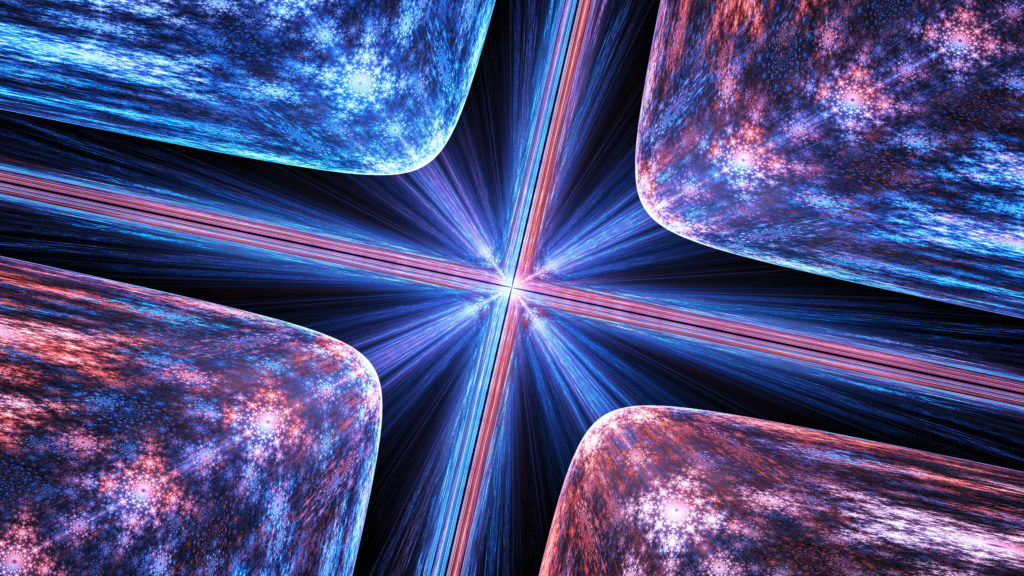
ではここからは、実際にIPアドレスを確認する方法を解説いたします。
WindowsとMac、OSごとにそれぞれチェックしましょう。
WindowsでのIPアドレス確認はコマンドプロンプトを使う
まずはWindowsです。
スタートボタンをクリックし「cmd」と入力し、コマンドプロンプトを立ち上げてください。
そして「ipconfig」と入力し、Enterキーを押してコマンドを実行します。
するとネットワークに関する様々な情報・値が出力されるので「IPv4アドレス」および「IPv6アドレス」を確認してください。
その値が、IPアドレスです。
MacでのIPアドレス確認はターミナルを使う
さて、続いてはMacです。
IPアドレスを確認するために「ターミナル」を起動します。
そして「ifconfig」と入力・コマンドを実行してください。
Windowsの「ipconfig」とは1文字違いで非常に紛らわしいので、タイプミスには十分注意しましょう。
様々な情報・値が出力されるので「inet」を探してください。
そこに、IPv4およびIPv6アドレスが表示されています。
IPアドレスを手動で変更する方法

続いては、IPアドレスを手動で変更する方法をお伝えいたします。
こちらも、WindowsとMacそれぞれチェックしていきましょう。
WindowsでIPアドレスを手動変更はコントロールパネル
WindowsでIPアドレスを手動で変更するために、まずはコントロールパネルを表示します。
コントロールパネルの中から「ネットワークと共有センター」を開いてください。
現在使用しているネットワークが表示されるので、ウィンドウ右側の「接続:」と青く表示されている部分をクリックします。
別ウィンドウが出てくるので「プロパティ」をクリックしてください。
「ネットワーク」タブ中に「インターネットプロトコルバージョン4(TCP/IPv4)」という項目があるので、選択してプロパティを開きます。
すると、標準では「IPアドレスを自動的に取得する」になっているので「次のIPアドレスを使う」を選択しましょう。
IPアドレス・サブネットマスク・デフォルトゲートウェイに適切な値を入力すれば完了です。
必要に応じてDNSサーバーについても、プライマリ・セカンダリDNSサーバーを入力しておきましょう。
当然ですが、同一ネットワーク内の他の機器とIPアドレスが重複しないように注意してください。
MacでIPアドレスを手動変更するにはシステム環境設定から
MacでIPアドレスを手動で変更するためには、まず「システム環境設定」を開きます。
「ネットワーク」を開き、接続しているネットワークを選択し「詳細」をクリック。
新しく表示された詳細画面で「TCP/IP」タブを開き「IPv4の設定」を「手入力」に変更します。
そしてIPv4アドレス・サブネットマスク・ルーターそれぞれの値を適切に入力すれば完了です。
IPアドレスで住所を特定できる?
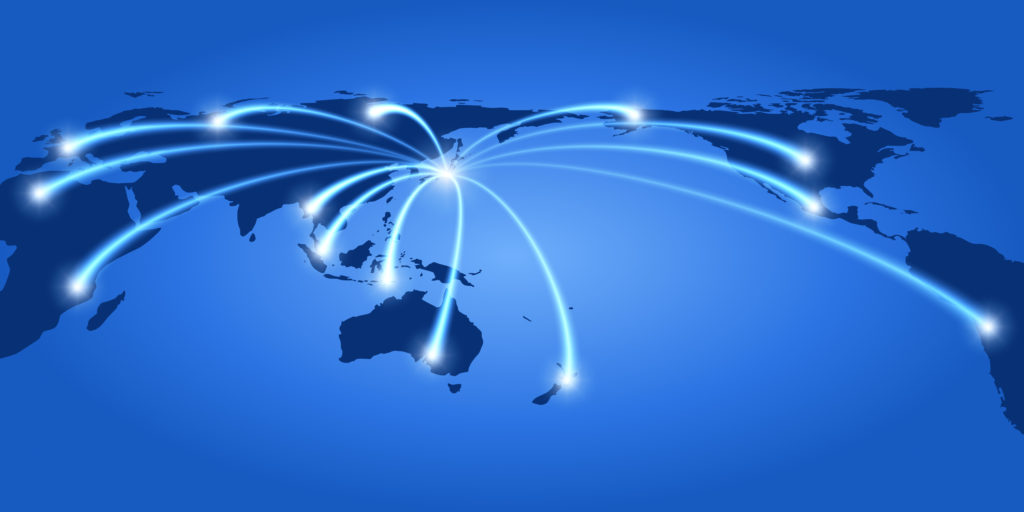
IPアドレスについて頻繁に話題に上がるのが「住所が特定できるの?」という疑問です。
これは、一般人はある程度まで、警察など捜査機関が調査すれば具体的に特定可能だといえます。
IPアドレスは一般人でも所有者情報を調べることが可能です。
「どの国からのアクセスか」という特定は容易に行えます。
学校や企業などの名義で契約されていたとすれば、その名義から所在地を調べることで、住所を特定することができるでしょう。
対して個人、つまり多くの一般家庭などでプロバイダー名義のIPアドレスでアクセスしているアクセスしている状態の場合。
所有者を調べてもプロバイダーが分かるだけです。
ただ、都道府県まで特定できるケースは珍しくなく、日本どの辺りに住んでいるか程度までは特定可能です。
とはいえ、実際の利用者の住所を狭いエリアで特定することは難しいでしょう。
そして携帯回線の場合は割り当てがランダムということなどが要因で、特定が難しいケースが多いです。
もちろん、捜査機関が調査した場合はプロバイダーから契約者情報を開示してもらうことで、実際の住所を特定することができます。
IPアドレスについて理解すればネットワークが楽しくなる

さて、今回の記事ではIPアドレスについてチェックしてきました。
IPアドレスは、今や生活に密着しているともいえるネットワークを利用する上で欠かせない要素です。
一見数字の羅列やサブネットマスクやオクテットといったカタカナばかりで意味が分かりにくいかもしれません。
しかし、IPアドレスについて理解すればするほどネットワークが楽しくなります。
ぜひ諦めず、ネットワークに関する知識として理解できるよう努力してください。
今後主流になっていくことが予想されるIPv6についてのチェックもお忘れなく。








